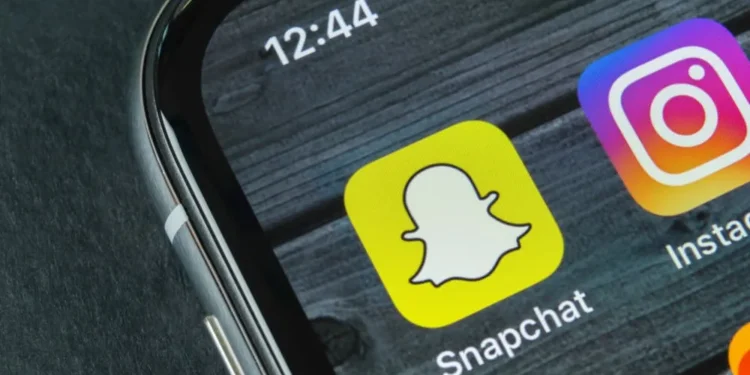Někdy chceme změnit barvu textu na Snapchatu, protože pozadí a barva textu se navzájem nevygulovají a aktuální barva textu je příliš světlá a mísí se s pozadím, což ztěžuje čtení.
Chtěli bychom změnit barvu textu na tmavší odstín, nejlépe černou, aby bylo snazší vidět text na pozadí.
Rychlá odpověďProces je přímý; Po provedení SNAP stiskněte tlačítko textu a uvidíte barevný skluz nebo paletu, přetáhněte barevnou kapátko na černou, a to je vše. Nyní budete moci vidět text mnohem lépe.
Tento článek bude hovořit o barvě písma a stylu písma na Snapchatu, aby vám pomohl pochopit základy. Víme, že byste se rádi naučili vše, co můžete udělat, aby váš úder vypadal krásně.
Jak změnit barvu textu na Snapchat
Změna barvy textu na černou je docela jednoduchá a my vás provedeme krok za krokem zde. Změna barvy textu na vašich fotografiích poskytne vašim snímkům nový vzhled a způsobí, že vypadají chytlavě a příjemně. Postupujte podle níže uvedených kroků.
Krok č. 1: Otevřete Snapchat
Jděte do telefonu a otevřete Snapchat. Pokud nejste uživatelem Snapchat, stáhněte si jej z příslušného obchodu s aplikacemi a vytvořte si na něm účet.
Krok č. 2: Vyfoťte
Můžete pořídit fotografii kliknutím na tlačítko zachycení středu ; Pokud tlačítko dlouho stisknete, zaznamená to video. To, co chcete poslat svým přátelům, je na vás. Stačí to zaznamenat.
Krok č. 3: Přidejte titulek
Klepněte na obrazovku nebo klikněte na „T“ v pravém horním rohu obrazovky. Přidejte požadovaný text, který chcete odeslat. Toto bude titul, který se objeví na vašem SNAP.
Krok č. 4: Změňte barvu
Chcete -li změnit barvu textu na černou, otevřete barevný posuvník a zasuňte barevnou kapátko do extrémní pravé pravé pravé , pokud je barevná paleta vodorovná a do extrému dolů , pokud je paleta barev svislá. Barva textu bude změněna na černou.
Krok č. 5: hotovo
Klepněte kdekoli na obrazovce. Váš text byl změněn na černou. Nyní můžete odeslat SNAP s chladnou barvou textu.
Dobré vědětVe výchozím nastavení je barva textu na Snapchat nastavena na bílou , takže pokud ji chcete změnit, můžete to udělat pouze jednou. Při příštím přepnutí barev textu to budete muset udělat znovu. Proces je však jednoduchý. Nebude to trvat moc času.
Výhody výběru barvy černého textu na Snapchat
Výhody výběru černé barvy pro vaše texty mají určité výhody. Stačí se podívat na níže uvedený seznam a dozvědět se o nich.
- Změna barvy textu na černou může pomoci, aby byl text čitelnější.
- Může také pomoci, aby text vynikl na pozadí.
- Černá je neutrální barva , která může jít s jakoukoli jinou barvou, nejlépe lehčí tóny.
- Změna barvy textu na černou může pomoci vytvořit sofistikovanější vzhled.
- Černá může také pomoci, aby text vypadal profesionálnější.
Pokud chcete do svého textu přidat prvek tajemství, pak je černá perfektní volba.
Jak změnit písmo na Snapchat?
Víme, že chcete, aby vaše snímky vypadaly atraktivní. Jedním ze způsobů, jak toho dosáhnout, je použít chytlavá písma. Písmo mohou zvýšit vaši hru Snap Streak a každý by miloval vaše snímky.
Zde je rychlý způsob, jak změnit písma svých titulků:
- Nejprve otevřete Snapchat.
- Udělejte si.
- Pak napište požadovaný titulek .
- Při psaní si všimnete různých písma, která se objevují na obrazovce těsně nad klávesnicí. Vyberte své oblíbené písmo a to je vše.
Závěr
Změna textu na All Black pro titulky je tak jednoduchá. Stačí klepnout na tlačítko textu a zasuňte kapátko do extrémního rohu.
Barva textu se změní na celou černou.
Často kladené otázky (FAQ)
Jak získáte tmavý Snapchat na svém iPhone?
Otevřete Snapchat a přejděte do nastavení Snapchat. Nastavení lze přistupovat kliknutím na Bitmoji a poté jít do ikony v pravém horním rohu. Zde klikněte na „Vzhled aplikace“ a vyberte požadovaný režim vzhledu.
Jak zapnete tmavý režim na Snapchat na Androidu?
Na telefonu Android naleznete na ikoně rychlostního stupně a klikněte na něj. Poté vám ukáže více možností. Vyberte zobrazení a poté klikněte na Dark Mode . Na některých telefonech to může být označováno jako temné téma.
Proč můj Snapchat změnil barvu?
Pokud se vaše barva Snapchat změnila, nebojte se. Nejedná se o závadu nebo chyba systému . Vaše aplikace se někdy automaticky posune do tmavého režimu nebo tmavého tématu a můžete ji snadno vypnout z nastavení zobrazení umístěného v Snapchat.